С толкова много хакери и заплахи за киберсигурността никога не е било по-важно да защитите акаунтите си и да защитите поверителността си. Това важи и за приложенията за онлайн съобщения, като Messenger. Един от най-добрите начини да подобрите поверителността си е да активирате известия, когато някой се опита да влезе в акаунта ви.

За щастие това е сравнително лесен процес. Това ръководство ще ви покаже как.
как да изтрия гласова поща на моя android?
Как да активирате предупреждения за неразпознато влизане в мобилното приложение Messenger
Facebook Messenger идва с цял набор от различни настройки за поверителност и сигурност, които можете да включвате или изключвате, включително предупреждения за влизане. Струва си да активирате тези сигнали, за да ви уведомим, ако някой се опитва тайно да влезе в акаунта ви, и ето как:
- Отворете приложението Messenger на избраното от вас мобилно устройство – този метод работи както на Android, така и на iPhone/iPad. Докоснете „иконата на зъбно колело“, която трябва да видите в горната част на екрана.

- След това намерете опцията „Център за акаунти“ и след това намерете „Парола и сигурност“. Докоснете го, за да продължите.
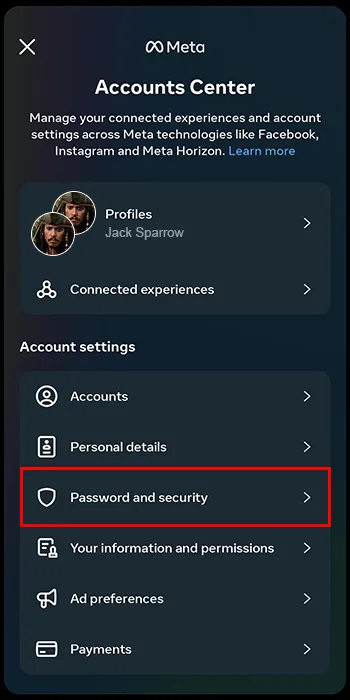
- Намерете настройката „Известия при влизане“ и натиснете за достъп до нея, след което докоснете, за да попълните кръга до „Известия в приложението“.
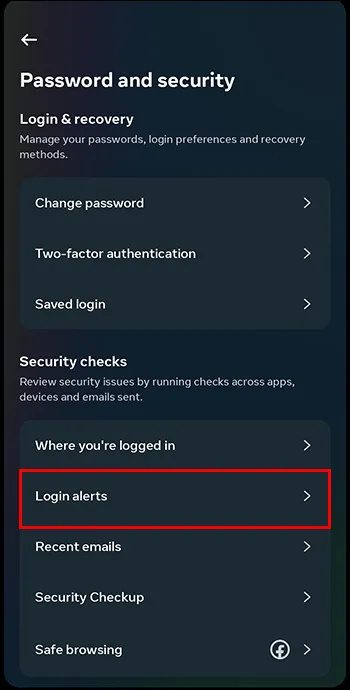
Допълнителна бележка: След като направите това, си струва да се върнете в менюто „Парола и защита“ и да намерите бутона „Къде сте влезли“. Докоснете го и след това натиснете „Изход от всички неразпознати устройства“, за да излезете автоматично от всеки, който може да има достъп до вашия акаунт. Този метод също може да ви излезе, но можете да се върнете в акаунта си както обикновено, като просто въведете вашия имейл и парола.
Как да активирате предупреждения за неразпознато влизане чрез приложението Facebook
Можете също да използвате стандартното приложение на Facebook, за да включите известията за влизане както във Facebook, така и в Messenger. Ето как:
- Отворете приложението Facebook на вашия смартфон или таблет и намерете иконата с три хоризонтални линии в горния десен ъгъл. Докоснете го.
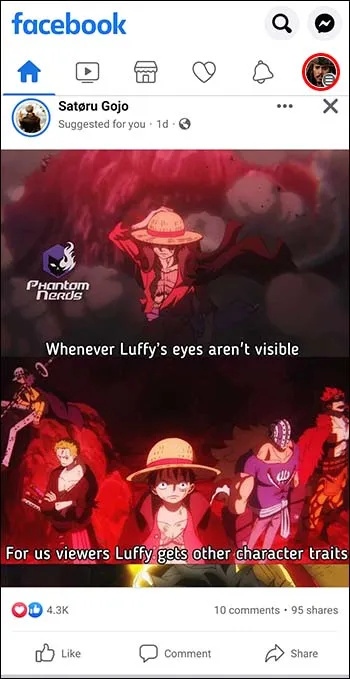
- Превъртете надолу, докато видите „Настройки и поверителност“.
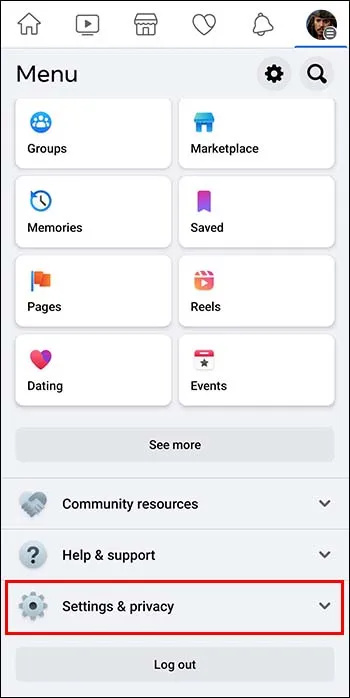
- Натиснете бутона „Настройки“.
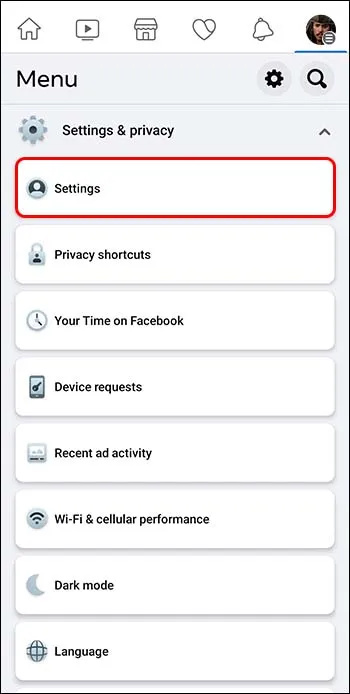
- Последвано от „Парола и сигурност“.
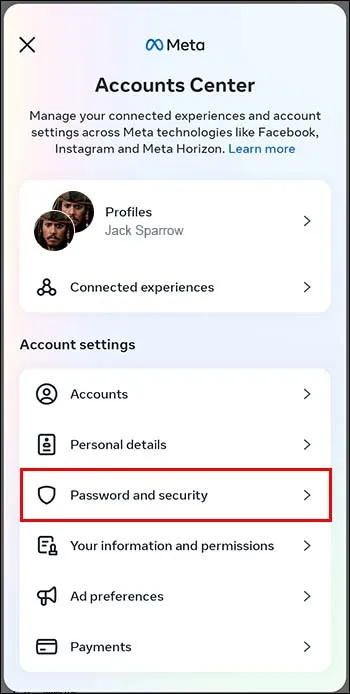
- Докоснете „Получавайте известия за неразпознати влизания“. След това можете да изберете къде искате да получавате известията си за влизане – опциите включват вашия имейл адрес, известия от Messenger или известия от Facebook на надеждни устройства.
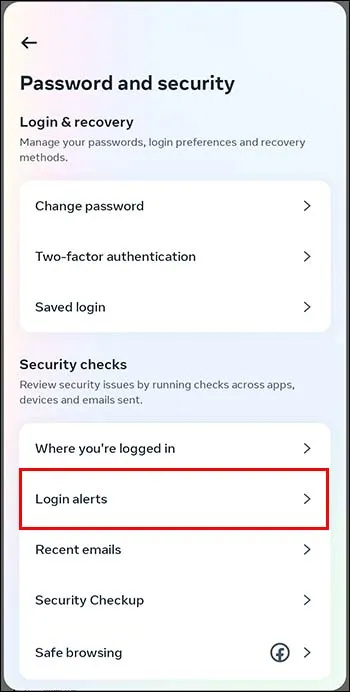
Как да активирате предупреждения за неразпознати вход във Facebook.com
Един последен метод за включване на предупреждения е чрез уебсайта на Facebook, чрез браузър на вашия компютър. Процесът е подобен на горните методи:
- Отворете Facebook във всеки интернет браузър и влезте в акаунта си (ако още не сте влезли). Кликнете върху снимката на вашия профил от лявата страна и след това натиснете „Настройки и поверителност“.
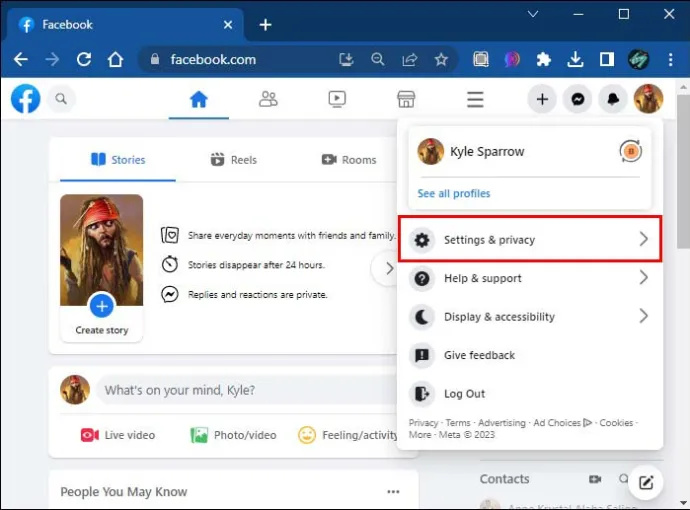
- Последвано от „Настройки“.
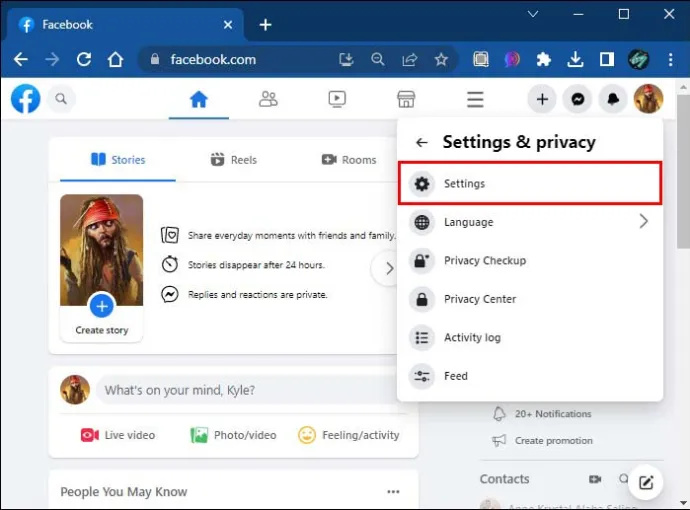
- След това „Сигурност и влизане“.
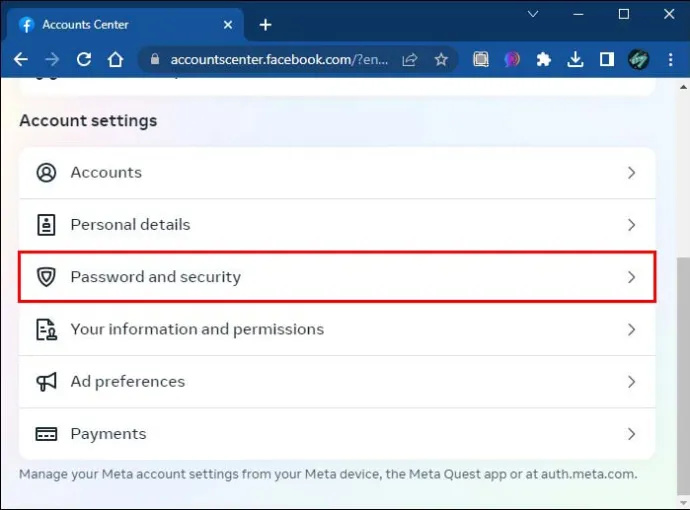
- Намерете „Сигнали за влизане“ и щракнете върху бутона „Редактиране“ до него. Изберете къде искате да получавате известия за влизане и запазете промените, преди да излезете от менюто.
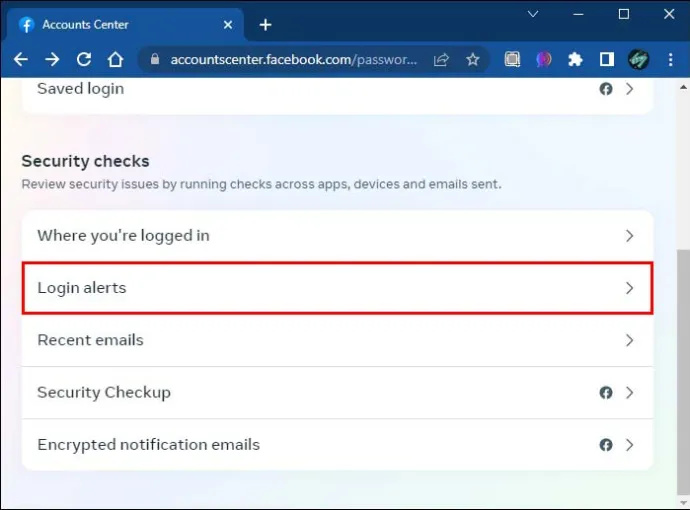
Други начини за защита на вашия Facebook Messenger акаунт
Активирането на предупреждения за влизане в Messenger е интелигентен и ефективен метод за защита на вашия акаунт. Това обаче е само една от няколкото мерки за сигурност, които Facebook има, за да ви защити. Ако се задълбочите в настройките за сигурност и поверителност, има различни други инструменти, които можете да използвате, за да сте в безопасност в Messenger.
- Нека да поговорим за паролите като начало. Паролите са първата защитна линия на вашия акаунт и е изключително важно да имате силна парола, за да затрудните хакерите да я пробият. Използвайте комбинация от букви и цифри в паролата си и не използвайте една и съща за няколко акаунта.
- Ако е минало известно време от последната промяна на паролата ви, помислете дали да не я актуализирате. Експертите по киберсигурност силно препоръчват на хората да опресняват паролите си на всеки няколко месеца или поне веднъж годишно.
- Друг хитър метод за защита на вашия акаунт е да активирате двуфакторно удостоверяване или 2FA. С включен 2FA вашият акаунт има два пъти повече защита. Всеки път, когато влизате, ще трябва да въвеждате своята парола и код, които ще ви бъдат изпратени по имейл или текстово съобщение. Това прави много по-трудно за някой друг да влезе в акаунта ви, дори ако знае паролата.
- И накрая, препоръчваме да бъдете внимателни с личната си информация. Не позволявайте на други хора да знаят пароли и ключови кодове за вашите акаунти. Пазете тази информация поверителна и не кликвайте върху подозрителни връзки и не въвеждайте паролата си другаде освен в официалните приложения на Messenger и Facebook.
Често задавани въпроси
Какво се случва, когато получа предупреждение за неразпознато влизане?
търси дубликати в листове на Google
След като известията за влизане са включени, ще ги получавате всеки път, когато някой влезе в акаунта ви. Данните за влизане ще изскочат на вашето устройство или във входящата ви електронна поща в зависимост от настройките, които сте избрали. В този момент можете да докоснете „Това бях аз“, ако влизането сте били вие и не са необходими допълнителни действия. Ако не знаете кой е влязъл, натиснете бутона „Това не бях аз“ и Facebook ще ви преведе през процеса на повторно задаване на парола, за да защити акаунта ви.
Може ли Messenger да се влиза на две устройства?
Да, възможно е да влезете в един и същ акаунт в Messenger едновременно на няколко компютъра или например на компютър и телефон. Това може да бъде полезно за хора, които искат да чатят с приятели и семейство на различни устройства, но също така отваря вратата за хакери.
Как да видя дали някой друг е влязъл в моя Messenger?
За да направите това, отворете Messenger и докоснете изображението на вашия профил. След това намерете „Парола и сигурност“ чрез менюто „Център за акаунти“ и се насочете към „Къде сте влезли“. Това ще ви покаже всички текущи устройства, които са влезли в акаунта ви.
добавяне на приложения към hisense интелигентна телевизия
Безопасно и частно приложение ли е Messenger?
Messenger има прилични нива на сигурност и набор от функции за защита на поверителността на потребителите, като пароли и 2FA, както и криптиране на всеки разговор. Въпреки това, като всяко приложение за съобщения, това не е напълно безопасно. Има начини хакери и злонамерени потребители да влязат в акаунта ви и да видят вашите разговори. Ето защо е толкова добра идея да включите известията за влизане, да използвате силна парола и да активирате 2FA.
Бъдете в безопасност с предупреждения и други инструменти за сигурност на Messenger
Всеки ден хората биват хакнати в Messenger, но има начини да не станете жертва. Включването на известия за влизане е интелигентен и лесен начин да започнете. Но също така е изключително важно да имате силни пароли и никога да не споделяте данните си за вход с никого.
Акаунтът ви в Messenger бил ли е обект на хакери? Бяхте ли предупредени за неразпознато влизане? Уведомете ни в секцията за коментари по-долу.









